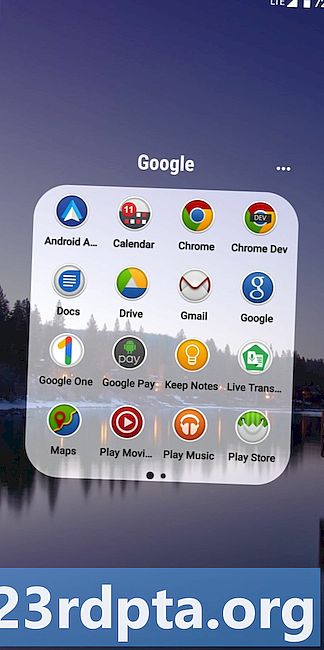Saturs
- Pārliecinieties, ka tā ir lietotāja gala problēma
- Piespiest slēgt Google Play veikalu
- Ieslēdziet lidmašīnas režīmu
- Ieslēdziet un ieslēdziet Wi-Fi
- Restartējiet maršrutētāju
- Restartējiet tālruni!
- Noslaukiet Google Play veikala kešatmiņu
- Dzēsiet Google Play veikala datus
- Apskatiet savas invalīdās lietotnes
- Pārbaudiet datuma un laika iestatījumus
- Noņemiet starpniekservera vai VPN iestatījumus
- Vienkārši atinstalējiet to!
- Vai problēma varētu būt Google Play pakalpojumi?
- Noņemiet un atkārtoti ievadiet Google kontu
- Vai saņemat kļūdas kodu?
- Google Play veikala kļūda 944
- Google Play veikala kļūda 919
- Google Play veikala kļūda 481
- Google Play veikala kļūda 505
- Google Play veikala kļūda 927
- Vai jums ir cits kļūdas kods?
- Rūpnīcas datu atiestatīšana
- Iesaiņošana
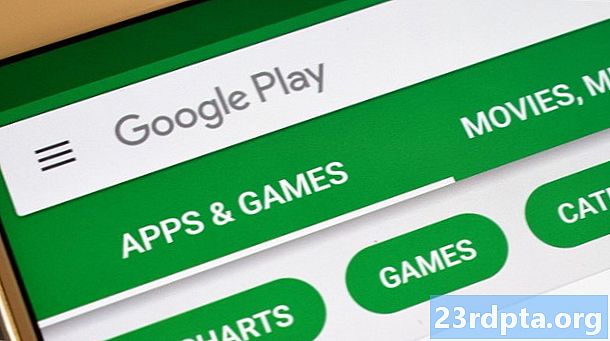
Google Play veikals ir viena no tām lietotnēm, kuras mēs uzskatām par pašsaprotamām, galvenokārt tāpēc, ka tā vienkārši darbojas kā starpnieks starp lietotāju un viņa vērtīgajām lietotnēm. Ella sasalst un debesis nokrīt, kad tomēr notiek darbība. Kā jūs lejupielādēsit jauno lietotni, kuru jūs tik izmisīgi gaidījāt?
- Kā lietot Google Play veikalu Android ierīcē
- Kā izdzēst Google vēsturi un datus
Nav noteiktas rokasgrāmatas Google Play veikala labošanai, taču mēs esam izveidojuši padomu un triku kopumu, kas, visticamāk, atjaunos jūsu dārgo lietotņu veikalu. Pārleksim tieši uz netīro graudiņu, pirms ļauties trakajam bez piekļuves Play veikalam!
Pārliecinieties, ka tā ir lietotāja gala problēma
Pirms veicat virkni darbību, lai mēģinātu novērst problēmu, pārliecinieties, vai problēma nav saistīta ar pašu Google. Labākais veids, kā to izdarīt, ir doties kaut kur, piemēram, uz leju detektoru, lai redzētu, vai citi ziņo par problēmām. Ja pietiekami daudz cilvēku apgalvo līdzīgas problēmas, tā varētu būt īslaicīga servera problēma, kas izlabosies tikai ar nelielu pacietību.
Problēma varētu būt Google!
Edgars ČervantessPiespiest slēgt Google Play veikalu
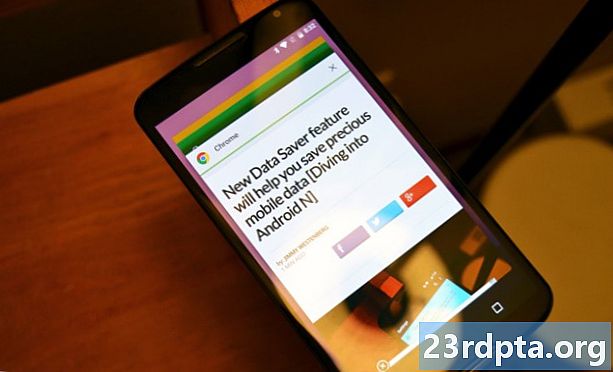
Dažreiz jums ir nepieciešams vienkāršs spēka aizvēršana! To var izdarīt, vienkārši noņemot Google Play veikalu savā daudzuzdevumu lietotņu pārslēdzējā. Vai arī jūs varētu doties uz Iestatījumi> Lietotnes> Visi un pēc tam piekļūstiet Google Play veikalam un noklikšķiniet uz “Piespiedu pārtraukšana”.
Ieslēdziet lidmašīnas režīmu

Neesat pārliecināts, cik tas darbojas, taču esmu dzirdējis daudz cilvēku sakām, ka lidmašīnas režīma ieslēgšana un izslēgšana palīdzēs Google Play Store atgriezties uz pareizā ceļa. Hei, tas nav sarežģīts process un ir drošs. Kāpēc ne izmēģināt, vai ne?
Ieslēdziet un ieslēdziet Wi-Fi
Tāpat kā lidmašīnas režīmā, Wi-Fi varētu būt problēma. Nemaz nerunājot, iespējams, ka jūsu tīklam ir vienkāršas savienojuma problēmas! Ieslēdziet un izslēdziet Wi-Fi un dažus spēlējiet Google Play veikalā. Tas vienkārši varētu palīdzēt.
Restartējiet maršrutētāju
Es neesmu eksperts, bet esmu labojis Wi-Fi problēmu vai divas, vienkārši restartējot savu maršrutētāju. Tam ne vienmēr ir jēga, bet mēģiniet to izmēģināt, un jūs vienkārši varētu ietekmēt Wi-Fi maģiju pietiekami, lai lietas atkal darbotos.

Restartējiet tālruni!
Tāpat kā labajos laikos, arī mūsdienu elektronikai, lai tā pareizi darbotos, ir nepieciešams tikai kāds smuki.
Edgars ČervantessTāpat kā senos laikos, arī mūsdienu elektronikai, lai tā pareizi darbotos, ir nepieciešams tikai kāds smuki. Labi, varbūt tas nav īsts smuks, taču jums viss ir jāievieto atpakaļ vietā, un dažreiz to veiks vienkārša atsāknēšana. Tas prasīs minūti vai divas un ļoti bieži novērš problēmas.
Noslaukiet Google Play veikala kešatmiņu
Kešatmiņa ir satriecošs rīks. Uzglabājot datus lokāli, tālrunis var samazināt datu izmantošanu un paātrināt ielādes laiku. Šie ir dati, kas citādi būtu jāielādē katru reizi, kad piekļūstat lapai, kas nav nepieciešami, ja nav izmaiņu! Sliktā puse ir tā, ka dažreiz vecāki dati var sakrāties, un tie var arī nepareizi darboties. Tāpēc ir ieteicams laiku pa laikam iztīrīt kešatmiņu.
Lai izdzēstu Google Play veikala kešatmiņu, vienkārši dodieties uz iestatījumiem un atlasiet opciju “Lietotnes”. Turpmāk vienkārši meklējiet Google Play veikalu un pieskarieties tam. Jums tiks piedāvātas daudzas iespējas, ieskaitot pogu “Notīrīt kešatmiņu”.
Dzēsiet Google Play veikala datus
Vai kešatmiņas notīrīšana nav pietiekama? Ir pienācis laiks izņemt lielākas šautenes un notīrīt lietas. Lai izdzēstu saistītos datus, vienkārši piekļūstiet iestatījumiem un dodieties uz App Manager, tāpat kā jūs notīrījāt kešatmiņu. Tā vietā, lai nospiestu “Notīrīt kešatmiņu”, atlasiet “Notīrīt datus”.
Tikai paturiet prātā, ka tas noņems lietojumprogrammu. Nākamreiz piekļūstot Google Play veikalam, tam būs jāpierakstās un jāsaņem visi dati.

Apskatiet savas invalīdās lietotnes
Ņemiet vērā: dažām lietotnēm ir nepieciešama viena otra, lai tās darbotos pareizi. It īpaši, ja darīšana notiek ar tādām sistēmas lietotnēm kā Google Play Store. Vai pēdējā laikā esat atspējojis kādas lietotnes? Tas varētu būt iemesls jūsu Play veikala nepatikšanām.
Vienkārši dodieties uz Iestatījumi> Lietotnes> Visi un ritiniet līdz galam. Šeit tiek atspējotas lietotnes, kad tās tiek pārtrauktas. Ja redzat kādus invalīdu pakalpojumus, vienkārši iespējojiet tos un noskaidrojiet, vai tas palīdz.
Pārbaudiet datuma un laika iestatījumus
Tas var šķist muļķīgs ieteikums, taču bieži tas var būt par iemeslu daudzām Google Play veikala problēmām. Tas varētu būt saistīts ar Google serveru grūtībām sinhronizēt ar jūsu datuma un laika iestatījumiem. Atgriezieties atpakaļ un nododiet tos automātiski, ja tāda nav. Ja tas nepalīdz, mēģiniet iestatīt laiku un datumu pēc iespējas precīzāk. Vienkārši nedaudz spēlējieties, izvēloties laika un datuma iestatījumus.
Tas var šķist muļķīgs ieteikums, taču datuma / laika iestatījumi bieži izraisa Google Play veikala problēmas.
Edgars ČervantessNoņemiet starpniekservera vai VPN iestatījumus
Daudzi VPN / starpniekservera lietotāji apgalvo, ka ir saskārušies ar problēmām visā pasaulē. Vai esat mēģinājis tos deaktivizēt (ja tos izmantojat)? Starpniekservera iestatījumi atrodas zem WiFi, un tam varat piekļūt, ilgi nospiežot maršrutētāja vārdu un noklikšķinot uz “Papildu”. Tikmēr VPN iestatījumi sadaļā “Bezvadu un tīkli” atrodas “Vēl”.
- Labākās VPN lietotnes Android ierīcēm

Vienkārši atinstalējiet to!
Ja viss neizdodas, iespējams, vislabāk būs atinstalēt Google Play veikalu. Vienīgais triks ir tas, ka šī ir sistēmas lietotne, un jūs patiešām nevarat vienkārši no tās atbrīvoties. Jūs varat atinstalēt atjauninājumus, pārnesot lietojumprogrammu uz vecāku versiju. Pēc tam varat to atkal atjaunināt, tāpēc neuztraucieties - šī ir droša procedūra.
Vienkārši dodieties uz Iestatījumi> Lietotnes> Google Play veikals un pieskarieties vienumam “Atinstalēt atjauninājumus”.
Vai problēma varētu būt Google Play pakalpojumi?
Varētu teikt, ka Google lietotnes ir dzinējspēks, kas vada Android ierīces. Jā, mēs runājam par šo dīvaino lietotni, kas ik pa laikam ir jāatjaunina, kad mēģināt iegūt citu programmu. Daudziem nav ne mazākās nojausmas, kas tas ir, bet tas, iespējams, ir jūsu tālruņa mugurkauls. Google lietojumprogrammas piedāvā dažas no aizraujošākajām pieejamajām funkcijām, un to visu darbina.
Tāpat kā jebkura cita lietotne, arī Google Play pakalpojumi dažreiz var neizdoties, tāpēc ir vērts to spēlēt, ja rodas kādas ar Google saistītas problēmas. Mēģiniet notīrīt kešatmiņu un datus, veicot tās pašas darbības no augšas.Vienīgā atšķirība ir tā, ka tā vietā, lai piekļūtu Google Play veikalam, lietotņu pārvaldniekā dodieties uz Google Play pakalpojumiem.
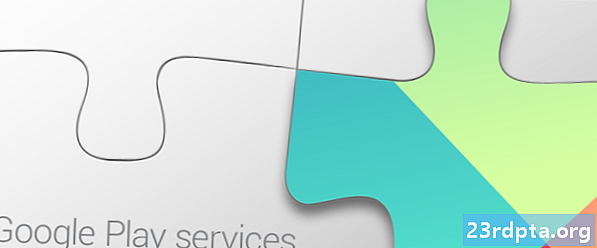
Noņemiet un atkārtoti ievadiet Google kontu
Es tam ļoti neuzticos, bet daži iesaka atiestatīt savu Google kontu, lai labotu noteiktas problēmas. Es domāju, ka ir vērts mēģināt, pirms lekt uz pēdējo (un visekstrēmāko) galu. Vienkārši dodieties uz Iestatījumi> Konti un atlasiet savu Google kontu. Pieskarieties trīs punktu izvēlnes pogai un nospiediet “Noņemt”. Pēc tam vēlreiz pievienojiet kontu un mēģiniet piekļūt Google Play veikalam.
Man nav ticības šim, bet daži iesaka atiestatīt savu Google kontu, lai labotu noteiktas problēmas.
Edgars ČervantessVai saņemat kļūdas kodu?
Var būt vienkāršāk strādāt ar kļūdu kodiem, jo sistēma diezgan daudz stāsta par notiekošo. Mazliet pētījumu, un jums vajadzētu zināt, kāda ir problēma un kā to novērst. Pārlūkosim dažus no populārākajiem Google Play veikala kļūdu kodiem, ar kuriem jūs varat sastapties.
Google Play veikala kļūda 944
Tiem, kuri saņem 944 kļūdas kodu, nav jāliecina. Viss šis kods jums saka, ka Google serveri ir bezsaistē vai cieš no savienojamības problēmām. Acīmredzams risinājums ir gaidīt, līdz Google atrisinās problēmas.
Google Play veikala kļūda 919
Jums vairs nav vietas! Mēģinājums lejupielādēt šo lietotni vairāk un vairāk nepalīdzēs, jo šis kļūdas kods gandrīz norāda uz to, ka lietojumprogramma vairs neietilpst jūsu krātuvē. Dodieties izdzēst kādu jucekli un atinstalēt nesvarīgas programmas.
Google Play veikala kļūda 481
Cerēsim, ka nevienam no jums nekad nebūs jāredz šie kļūdu kodi, jo tas, iespējams, nozīmē jūsu Google konta beigas. Šis kods nozīmē, ka jūsu kontā ir kāda veida būtiskas kļūdas. Vienīgais labojums ir noņemt veco kontu un pēc tam reģistrēties jaunam. Savu kontu varat noņemt sadaļāVispārīgi iestatījumi> Konti> Google.
Google Play veikala kļūda 505
Parasti šo kļūdu izraisa līdzīgas lietotnes, kuras meklē to pašu atļauju, un tas rada konfliktu. Iespējams, Google to ir labojis ar jaunākiem atjauninājumiem, jo šī kļūda ir biežāka ierīcēs ar Android 4 KitKat un vecākām iterācijām.
Pirmajam mēģinājumam to novērst vajadzētu iztīrīt Google Play veikala un Google Play pakalpojumu kešatmiņu. Tas tiek darīts lietotnes Iestatījumi sadaļā “Lietotnes”. Turklāt jūs varat atinstalēt un atkārtoti instalēt atjauninājumus Google Play veikalā. Pārliecinieties arī, vai izmantojat jaunāko programmatūru, kas pieejama jūsu Android ierīcei.
Google Play veikala kļūda 927
Šī ir Google Play veikala kļūda, kas parādās, mēģinot lejupielādēt vai atjaunināt lietotni, taču šis konkrētais kods rodas tikai tad, ja Play veikals ir nokļuvis sava atjauninājuma vidū.
Vislabākais risinājums parasti ir nogaidīt, kamēr Play veikals pabeigs atjaunināšanu un instalēšanu, un tad vienkārši mēģinās vēlreiz. Varat arī notīrīt lietotnes datus Play veikalā un Google pakalpojumos sadaļāIestatījumi> Lietotnes> Visi.
Vai jums ir cits kļūdas kods?
Neuztraucieties. Mēs tevi dabūjām. Mēs esam paveikuši plašāku ziņu par Google Play veikala kļūdu kodiem, ar kuriem jūs varat sastapties. vienkārši piekļūstiet zemāk esošajai saitei, lai tai piekļūtu.
- Kā labot parastos Google Play veikala kļūdu kodus
Rūpnīcas datu atiestatīšana
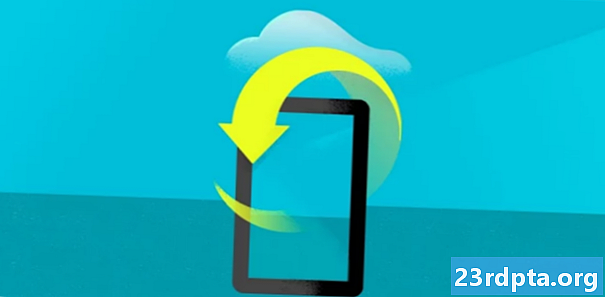
Ja viss pārējais neizdodas, vienkārši notīriet ierīci tīru un sāciet to no jauna. Pašlaik mums nav ne jausmas, kas varētu izraisīt jūsu Google Play veikala neatbilstības, taču rūpnīcas datu atiestatīšana, iespējams, novērsīs lielāko daļu problēmu, jo tas izdzēš visu ierīci un atstāj to, kā bija, kad to ieslēdzāt. pati pirmā reize. Rūpnīcas datu atiestatīšanu varat noklikšķināt uz zemāk esošās pogas un izpildīt šajā ziņojumā sniegtos norādījumus.
Android ierīces rūpnīcas atiestatīšanaIesaiņošana
Mēs ceram, ka kāda no šīm metodēm atjaunināja un palaida jūsu Google Play veikalu. Ja nekas nepalīdzēja, problēma jārisina dziļāk nekā parasti, un jums, iespējams, vajadzētu konsultēties ar tehnisko atbalstu.
Vai kāds no jums ir saskāries ar Google Play veikala problēmām? Ko jūs izdarījāt, lai to labotu? Nosūtiet komentārus un dariet mums zināmu, vai esat izmantojis šīs metodes vai arī kādas citas.
Lasīt arī:
- Kā saņemt atmaksu par lietotnēm, kas iegādātas no Google Play veikala
- Kā Google Play veikalā atrast iegādātās lietotnes